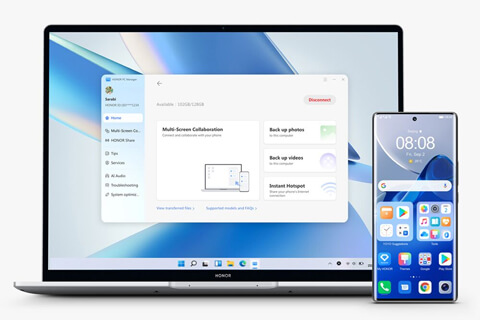Современный мир тесно связан со Всемирной Паутиной. Интернет необходим нам как для проведения досуга, так и для работы. Для общения нам достаточно мобильного телефона. А что делать, если возникла необходимость в интернет-соединении на компьютере или планшете? А открытого Wi-Fi в зоне видимости нет? На помощь придет мобильный интернет с Вашего телефона!
Современный мир тесно связан со Всемирной Паутиной. Интернет необходим нам как для проведения досуга, так и для работы. Для общения нам достаточно мобильного телефона. А что делать, если возникла необходимость в интернет-соединении на компьютере или планшете? А открытого Wi-Fi в зоне видимости нет? На помощь придет мобильный интернет с Вашего телефона! 
Итак, как раздать мобильный интернет с телефона - далее в нашей статье
Счастливые обладатели смартфонов могут раздавать мобильный интернет на любое устройство. Платформа (операционная система) телефона не играет роли. Разработчики программного обеспечения позаботились о нашем комфорте и реализовали функцию использования телефона как роутер или USB-модем.

Использование телефона как модем
1. Что нужно для раздачи интернета с телефона
Для успешного использования интернета от телефона на компьютере (ноутбуке, планшете, телевизоре) есть несколько обязательных условий.
Необходимые технологии для интернета с телефона:
- Мобильный интернет на смартфоне.
- Наличие технологии Wi-Fi или Bluetooth на обоих устройствах. Пользоваться лучше вайфаем, но если его нет, то можно настроить интернет-сеть через блютуз.
- Для использования смартфона как USB-модем, нужен кабель USB и соответствующие разъемы на устройствах (USB, micro-, mini-USB).
В процессе использования телефона как вайфай роутер, аккумулятор устройства быстрее теряет заряд.
Убедившись, что Ваш телефон подходит для раздачи интернета, переходим к решению вопроса «Как сделать интернет через телефон?».
2. Как использовать смартфон в качестве роутера
Чтобы «раздать» мобильный интернет с телефона, необходимо выполнить определенную его настройку. В каждой модели телефона пункты могут отличаться названием, но смысл остается один. Нужно включить точку доступа на телефоне Андроид (Android), Apple iPhone (айфон) или Windows Phone.
Как настроить точку доступа wi-fi
Пункты по настройке смартфона как роутера нужно выполнять последовательно.
- Проверьте работу интернета на телефоне.
- Откройте меню настроек.
- Найдите пункт «Ещё» («Дополнительные настройки», «Беспроводные сети», «Мобильный Wi-Fi роутер»).
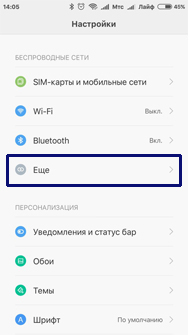
Настройки телефона - Выберите раздел «Режим модема».

Режим модема в смартфоне- Включите пункт «Точка доступа Wi-Fi» (галочка или кнопка), если компьютер будет подключаться по беспроводной сети. На верхней панели появится значок. Таким способом можно подключить несколько устройств от одного телефона.

Точка доступа Wi-Fi - Выберите режим «USB-модем», если передаете интернет через кабель USB. Режим доступен после соединения устройств.
При подключении интернета в качестве USB-модема скорость интернета выше. И телефон находится на зарядке.
- Bluetooth раздача подходит для близкого расстояния и небольших объемов. Но для этого вида подойдет обычный телефон с интернетом и блютуз. Главная настройка – осуществление подключения по bluetooth между телефоном и компьютером с модулем.
- Включите пункт «Точка доступа Wi-Fi» (галочка или кнопка), если компьютер будет подключаться по беспроводной сети. На верхней панели появится значок. Таким способом можно подключить несколько устройств от одного телефона.
- Для изменения настроек подключения (можно изменить имя точки доступа, задать пароль) нажмите на «Настройки точки доступа».

Настройка точки доступа Wi-Fi - Откройте на компьютере беспроводные сети и выберите Вашу (для подключения по вайфай).
Подключая к мобильному интернету другие устройства, помните о тарифах и трафике оператора связи. Некоторые приложения автоматически скачивают обновления, расходуя оплаченный Вами объем поставляемых услуг.
Если Вы желаете купить самый дешевый смартфон, рекомендуем обратиться в отличный магазин Mobileplanet.ua: прямой поставщик в Одессе интернет магазин смартфонов и мобильных телефонов. В каталоге вы найдете более 30 видов торговых марок и более 1000 моделей смартфонов. Наш адрес: г. Одесса, ул. Одария, 2, склад №1